MyCashflow'ssa voit luoda sisältösivuja, joilla kerrot yrityksesi toiminnasta ja tuotevalikoimasta. Tällä sivulla käydään läpi sisältösivujen hallinta verkkokaupassa.
Monikielisessä kaupassa toimitusehdot laaditaan sisältösivujen avulla. Lue lisää ›
Sisältösivut oletusteemassa
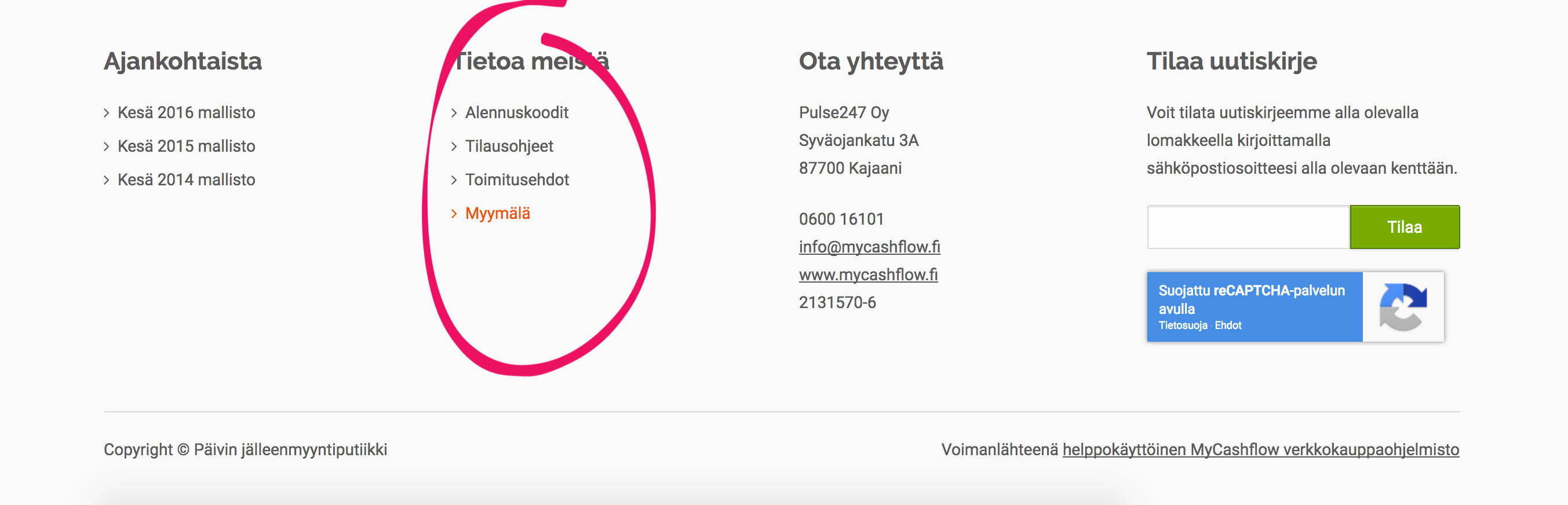
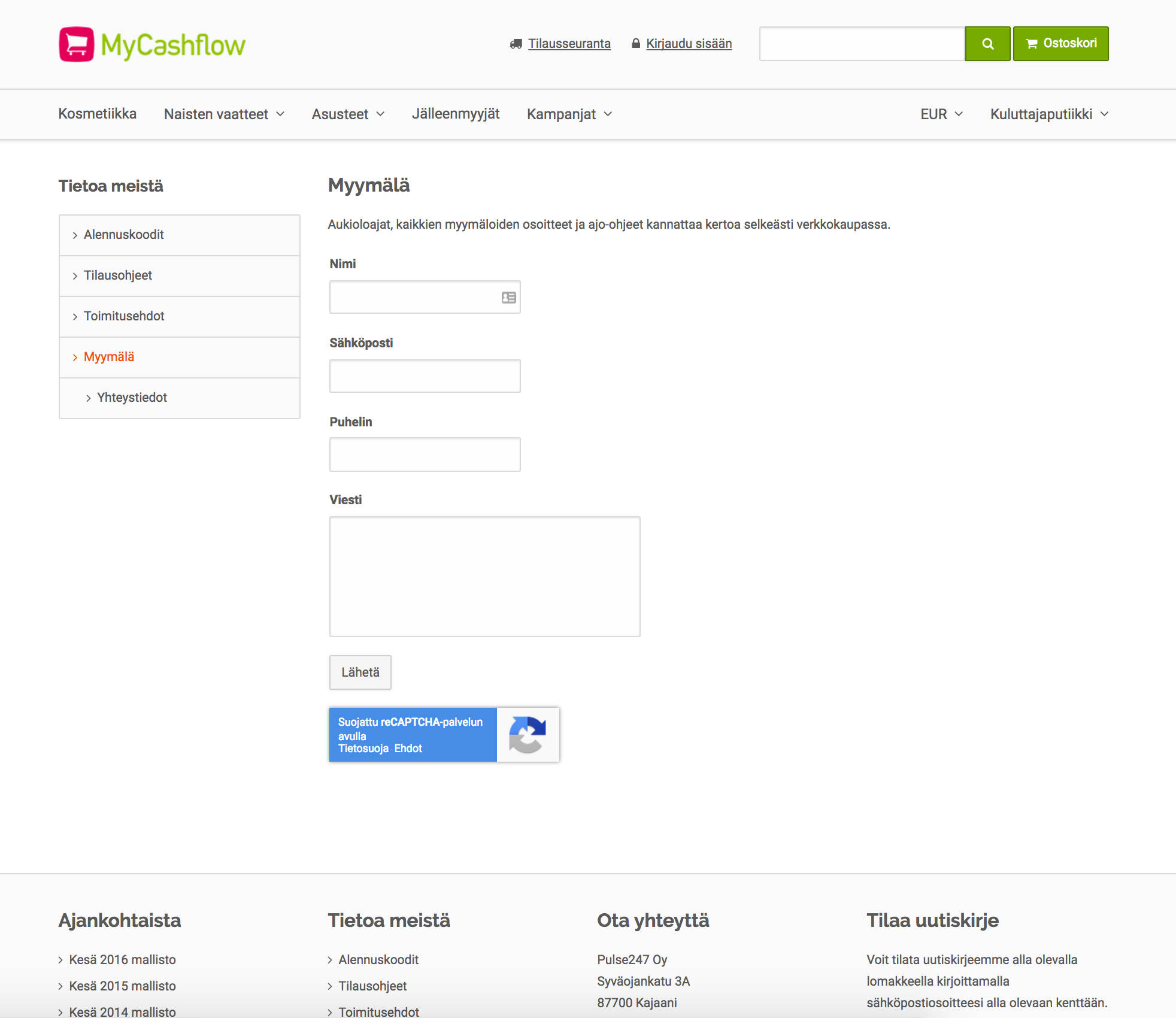
Yllä olevassa esimerkkikuvassa sisältösivulle on upotettu yhteydenottolomake {ContactForm}-tagin avulla.
Teemaa muokkaamalla sisältösivunavigaatio on mahdollista siirtää toisen paikkaan, tai lisätä teemaan uusia navigaatioita. Myös sisältösivujen ulkoasua ja ominaisuuksia on mahdollista muokata.
Jos sinulla ei ole kokemusta teematiedostojen muokkaamisesta, voit pyytää apua verkkokauppasi ulkoasun suunnittelijalta tai MyCashflow'n asiakaspalvelulta.
Sisältösivujen luominen ja muokkaaminen
Näin luot verkkokauppaan uuden sisältösivun:
Näin muokkaat aiemmin luotuja sisältösivuja:
- Mene hallintatyökalun sivulle .
- Valitse sivu vasemman reunan valikosta tai Viimeisimmät tapahtumat -osiosta.
- Paina sivun tiedoissa .
- Tee muutokset lomakkeelle.
- Paina .
Sisältösivulomakkeen asetukset
- Nimi: Anna sivulle nimi joka tiivistää sivun sisällön. Nimi näytetään kävijöille navigointivalikoissa ja sivun otsikkona.
- Näytä versiossa: Valitse versiot, joissa sivu näytetään.
Jos et valitse yhtään versiota, sivua ei näytetä kaupassa lainkaan.
- Sijainti valikossa: Valitse tästä sivu, jonka alle haluat sijoittaa muokattavan sivun valikossa. Jos haluat sivun ylimmälle tasolle valikossa, valitse ylin tyhjä kohta.
- Kuva: Anna tähän sisältösivun kuvatiedosto.
Oletusteema ei vielä tue sisältösivun kuvaa. Jos käytät oletusteemaa, voit näyttää kuvan lisäämällä sisältösivujen sivupohjaan tagin
{InfoPageImage}. - Sisältö: Kirjoita tähän sivun sisältö.
- Linkin osoite: Jos syötät tähän kenttään verkkokaupan sisäisen (/category/2) tai absoluuttisen (www.osoite.fi) linkin, kävijä siirtyy suoraan syötettyyn osoitteeseen klikattuaan sivua navigaatiovalikossa. Tällöin kävijä siis ei näe lainkaan sivun omaa sisältöä, vaan päätyy suoraan linkin kohteeseen.
Hakukoneoptimointi
Jos olet asentanut Web Designer -laajennuksen, voit Hakukoneoptimointi-osiossa määrittää dokumentin ja sivun otsikot sekä metakuvauksen, jotka näkyvät hakukoneiden tuloksissa. (Lue lisää verkkokaupan hakukoneoptimoinnista MyCashflow'ssa.)
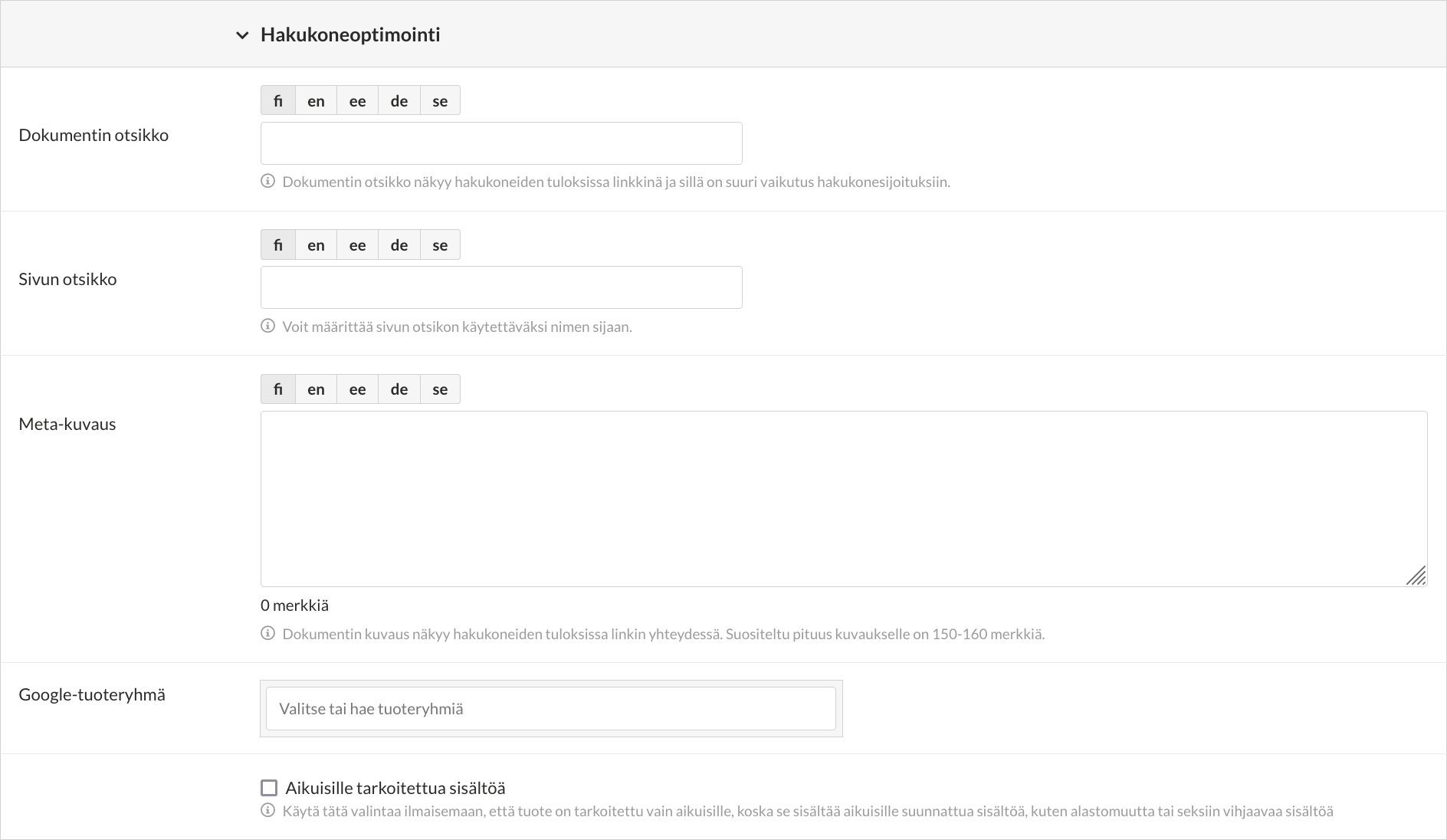
Dokumentin otsikko sisältyy välilehden tunnisteeseen selainikkunan yläreunassa tai osoitekentän alla, ja sivun otsikko puolestaan toimii verkkokaupan tuotesivulla sisältöotsikkona. Jos jätät otsikon määrittämättä, MyCashflow käyttää sen sijasta tuotteen nimeä.
Hakukoneoptimoinnin lisäksi voit tuotesyötteitä tai -mainoksia varten määrittää Google-tuoteryhmän ja tarvittaessa merkitä tuotteen aikuisille tarkoitetuksi.
Sivupohja
Jos verkkokaupassa on käytössä Web Designer -laajennus, näet lomakkeella myös Sivupohja-osion, jossa voit valita vaihtoehtoisen sivupohjan (mikäli kaupan teemaan on luotu sellaisia).
Sisältösivujen järjesteleminen
Voit järjestellä sisältösivut valikossa haluamaasi järjestykseen:
Järjestys päivittyy kaupan puolelle välittömästi kun teet muutoksia valikkoon.
Sisältösivujen poistaminen
Näin poistat sisältösivun:
- Mene hallintatyökalun sivulle .
- Valitse sivu vasemman reunan valikosta tai Viimeisimmät tapahtumat -osiosta.
- Paina sivun tiedoissa .
- Paina Poista-linkkiä sisältösivulomakkeen yläreunassa.






